
Shadow Defender(影子卫士) V1.4.0.672(附注册码)
- 软件授权: 免费软件
- 软件类型: 国产软件
- 软件语言: 简体中文
- 更新时间: 2022-01-03
- 软件评分:
- 软件大小: 3.29 MB
- 应用平台: WinXP/Win7/Win8/Win10
影子卫士Shadow Defender中文版是一款体积小巧却功能强大的系统还原、保护程序,支持多分区,支持转储,支持排除,工作原理类似于沙盘软件的轻量级系统保护工具。
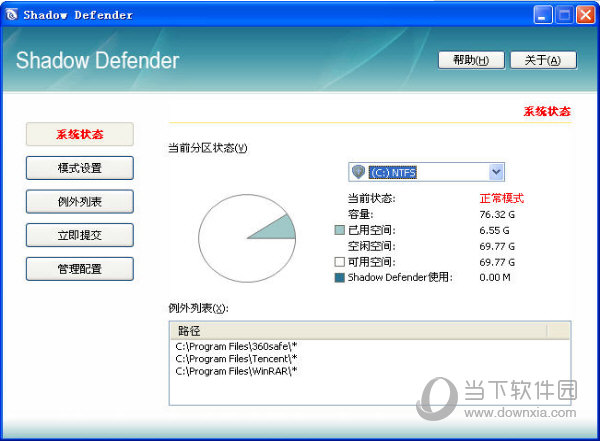
软件功能
影子卫士(Shadow Defender)是一款体积小巧却功能强大的系统还原、保护程序,支持多分区,支持转储,支持排除,工作原理类似于沙盘软件的轻量级系统保护工具。
它的不同之处在于支持排除与转储功能,可以把处于影子模式中的文件或文件夹置入排除列表,所有更改将被保存到原始分区。它占用系统资源极低。关闭进程后保护依然有效,特别是在转储和排除方面胜人一筹!
软件特点
1、身材很动人,才674K!不,这回飚到1.1MB了。依然很小,不是吗?
2、界面简洁清爽。
3、能防御机器狗和磁碟机病毒任何变种。
4、占用系统资源极低。关闭“DefenderDaemon.exe”进程后保护依然有效。
5、可以全盘保护,且进入影子模式时无需重启系统,很方便。
6、极其强悍的文件保存功能。在影子模式下随时可以用主界面中的选项或右键菜单直接透过影子保存文件。
7、你可以分批次地把各分区投入影子模式中。比如先让C盘进入影子模式,过一会儿又把D盘和E盘也加入影子模式……
8、你可以在退出影子模式时选择保存一切修改。删除的文件、修改的文件、安装的程序、卸载的程序……所有的改动都被保存,就像压根儿没开影子模式一样。
9、非系统分区退出影子模式时,如果没有进程正在访问该分区,就可以直接退出,不用重启。
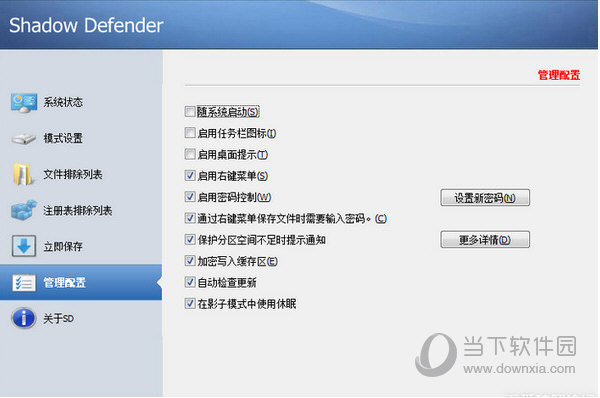
Shadow Defender(影子卫士) 中文版的安装与注册码激活步骤
1、下载Win10系统之家小编提供的影子卫士Shadow Defender v1.4.0.672中文版+注册码.rar压缩包,解压缩后找到SD1.4.0.672_Setup.exe开始安装,
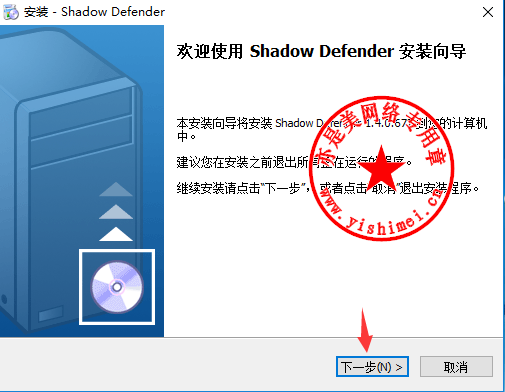
2、直接“下一步”,
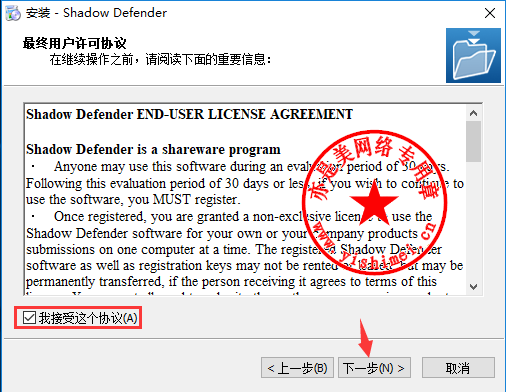
3、勾选“我接受这个协议”,继续“下一步”,
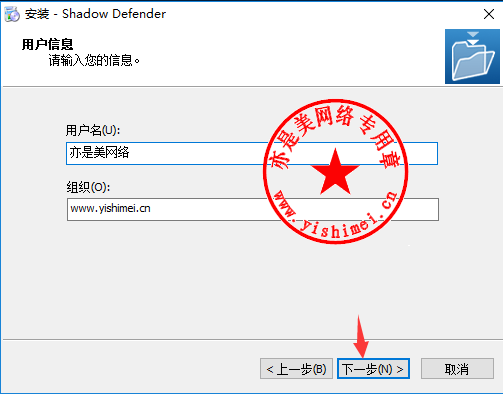
4、输入用户名和组织,如上图所示,继续“下一步”,
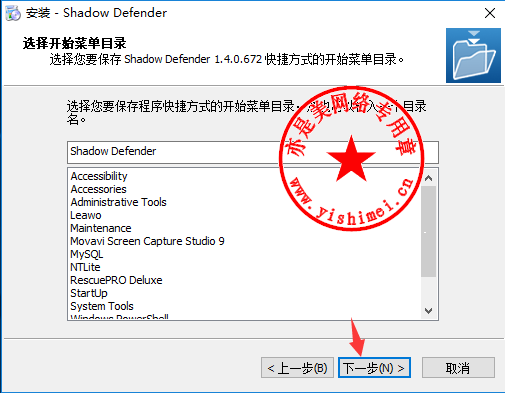
5、接着“下一步”,
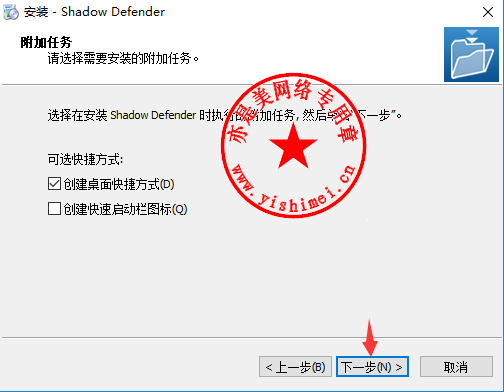
6、可以选择“创建桌面快捷方式”,然后继续“下一步”,
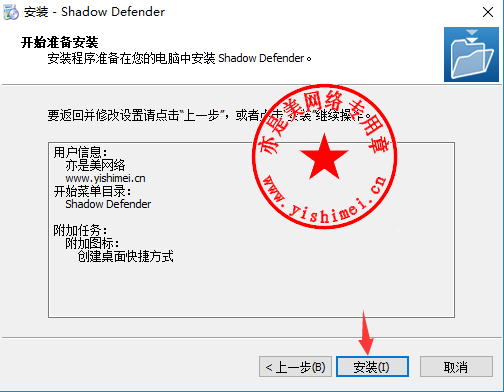
7、点击“安装”后即可快速完成安装,
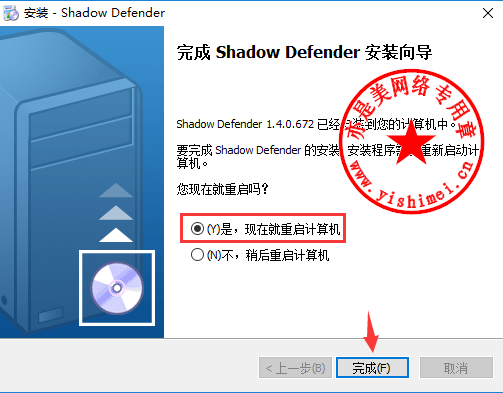
8、保持默认,点击“完成”后重启计算机。
重启计算机后,先不要打开Shadow Defender,而是在压缩包里找到res.ini文件,将其复制粘贴到Shadow Defender的安装目录下,默认在C:Program FilesShadow Defender,将原来的res.ini文件替换掉即可。这一步是为了让Shadow Defender显示中文界面,否则的话,Shadow Defender将显示英文界面。
9、接下来在桌面上找到Shadow Defender快捷方式并打开,

10、点击“注册”按钮,
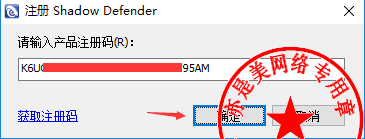
11、在压缩包里找到Shadow Defender注册码并输入,然后点击“确定”,
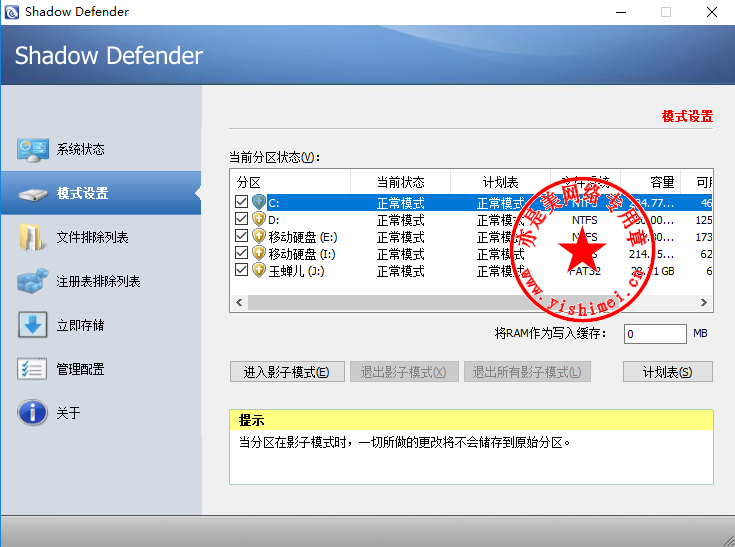
12、OK,Shadow Defender注册激活成功,如上图所示,至于使用也很简单,点击左边的“模式设置”,然后勾选需要进入影子模式的磁盘分区,再点击“进入影子模式”即可。
Shadow Defender(影子卫士) 1.4.0.672更新日志:
新:支持Windows 10创建者更新。
新:setup.exe支持命令参数:/无声/配置:路径。
新:一些GUI更改。
新:支持定制桌面提示图标。
Shadow Defender(影子卫士) 序列号:
FX4T6-EU95D-KWG9W-6RDBS-RVVQ7
B9UMA-E6HDE-2AC65-S36MD-93C84
7F5EJ-GAT6F-BY82B-5XH5D-A4KP4
34P7F-NYBT4-AJSGJ-SRZX5-TSE76
C38DC-H7VS2-BTEKF-4H3GK-8T92Z
CE2KX-HUADA-GFUXU-DUEZD-KT4X2
FTSGF-SKR7P-TSVUW-H7BG6-2EBTF
XRFWH-SVMHH-3SJVN-92NMV-X9666
24D83-8V9B5-N7QRS-AW6BF-RPB8K
安装完成后,重新启动系统,输入序列号即可。








































 苏公网安备32032202000432
苏公网安备32032202000432